Des films de super-héros, aux arrière-plans galactiques, en passant par des vagues montagneuses jusqu’à votre bulletin météo quotidien, la plupart commencent avec un fond vert. Il est possible de convertir un fond vert en vidéo transparente afin d'ajouter d'autres arrière-plans. Il est plus rentable et polyvalent, ce qui en fait un accessoire pratique pour n'importe quel décor. En matière de logistique, les fonds verts permettent de relever de nombreux défis qui, autrement, auraient été jugés impossibles à relever. Pensez un instant à The Martian.
De nos jours, vous pouvez facilement utiliser des écrans verts pour améliorer votre montage vidéo, même si vous ne travaillez pas sur un grand projet hollywoodien. Restez avec nous pour apprendre à rendre transparent un fond vert avec Premiere Pro et d’autres outils puissants comme Wondershare Filmora.
Dans cet article
- Pourquoi utiliser un fond vert pour créer un arrière-plan transparent ?
- Convertir un fond vert en vidéo transparente dans Premiere Pro [Pour les professionnels]
- Autres outils d'édition pour supprimer le fond vert [Pour les débutants]
- Comment rendre une vidéo sur fond vert en vidéo transparente à l'aide de Filmora
Partie 1. Pourquoi utiliser un fond vert pour créer un arrière-plan transparent ?
Les fonds verts sont partout, des grands films hollywoodiens aux publicités et même à votre bulletin météo quotidien à la télévision. L'équipe de production utilise une grande toile de fond vert fluo lors du tournage d'une scène. Cette toile de fond est ensuite remplacée par d’autres arrière-plans pendant la post-production. Des films comme Jurassic Park, Avatar ou Gravity avec des paysages extraordinaires sont tous tournés sur fond vert. Il est toujours possible de créer d'immenses décors ou de se rendre dans des régions reculées du monde pour tourner une scène particulière. Cependant, cela est logistiquement difficile et prend beaucoup de temps.
Les projets à gros budget ne sont pas les seuls à utiliser des fonds verts. Même les personnes qui font régulièrement des appels sur Zoom l'utilisent pour s'amuser ou se divertir. De plus, de nombreux outils offrent déjà une fonctionnalité de fond vert, ce qui facilite son utilisation comme toile de fond.
- La couleur verte n'est pas la seule à être utilisée. On peut utiliser d’autres couleurs, mais elles peuvent ne pas être aussi éfficaces et faciles à remplacer par un autre arrière-plan. Voici quelques raisons pour lesquelles un fond vert est un choix idéal :
- Le vert est la couleur la moins présente dans les tons de peau humaine, ce qui la rend distincte, facilement identifiable et plus facile à supprimer que d’autres couleurs.
- Le vert est la couleur la plus facile à détecter pour n’importe quel logiciel puisqu’elle est la couleur la plus lumineuse dans le spectre RVB.
- La couleur verte reflète davantage la lumière et nécessite moins d'éclairage.
- Les caméras sont plus sensibles à la lumière verte.
Cela dit, c’est une couleur d'arrière-plan efficace avec laquelle travailler. C’est particulièrement convenable lorsqu’il s’agit de convertir un fond vert en vidéo transparente.
Partie 2. Convertir un fond vert en vidéo transparente dans Premiere Pro [Pour les professionnels]
Pour convertir une vidéo sur fond vert en vidéo transparente, vous aurez besoin d'un outil d'édition vidéo, tel qu'Adobe Premiere Pro. Premiere Pro est un outil d'édition vidéo utilisé par de nombreux professionnels et amateurs en raison de ses nombreuses fonctionnalités, offrant des capacités d'édition complètes et une interface intuitive.
Voici un guide étape par étape sur la façon de convertir un fond vert en transparent dans Premiere Pro:
- Étape 1 : Chargez votre vidéo sur fond vert dans Premiere Pro et ajoutez-la à votre timeline. Activez les panneaux 'Effets' et 'Options d'effet' en allant dans l'onglet 'Fenêtre' puis cliquez sur les options mentionnées. Vous en aurez besoin dans les étapes suivantes.
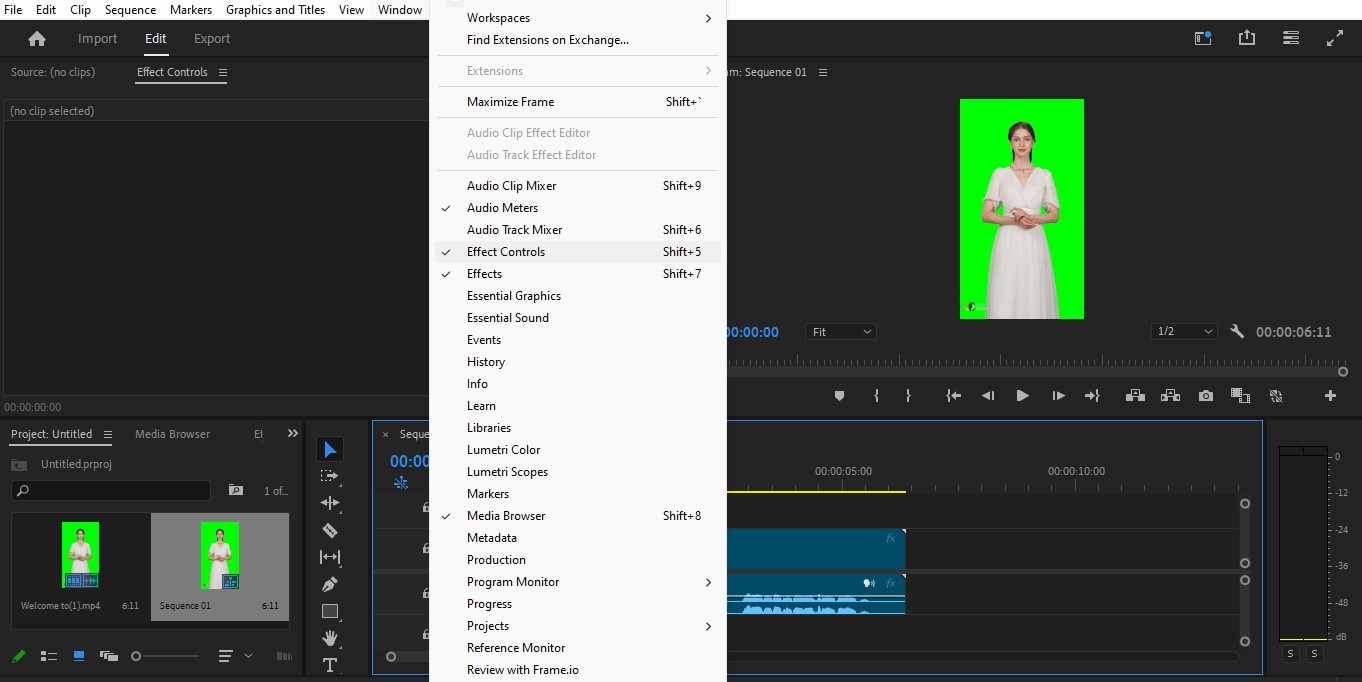
- Étape 2. Dans le dossier ‘Effet vidéo’, choisissez le dossier ‘Incrustation’, trouvez l’effet ‘Ultra Key’, puis faites-le glisser vers le clip vidéo.
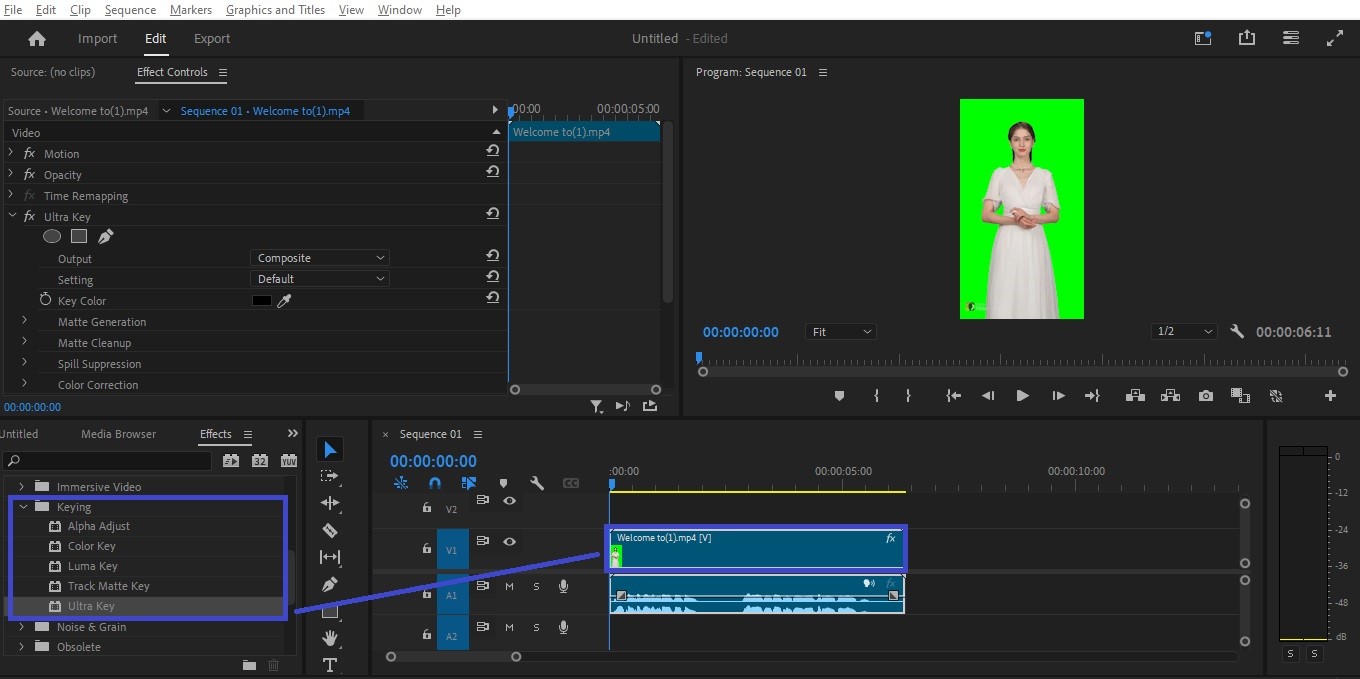
- Étape 3. Allez dans 'Options d'effet', puis dans Couleur de découpe. Cliquez sur la boîte de sélection des couleurs située à côté . Une fenêtre pop-up s’ouvrira, utilisez l'outil pipette pour choisir la nuance exacte de vert telle qu'elle apparaît dans la séquence vidéo.
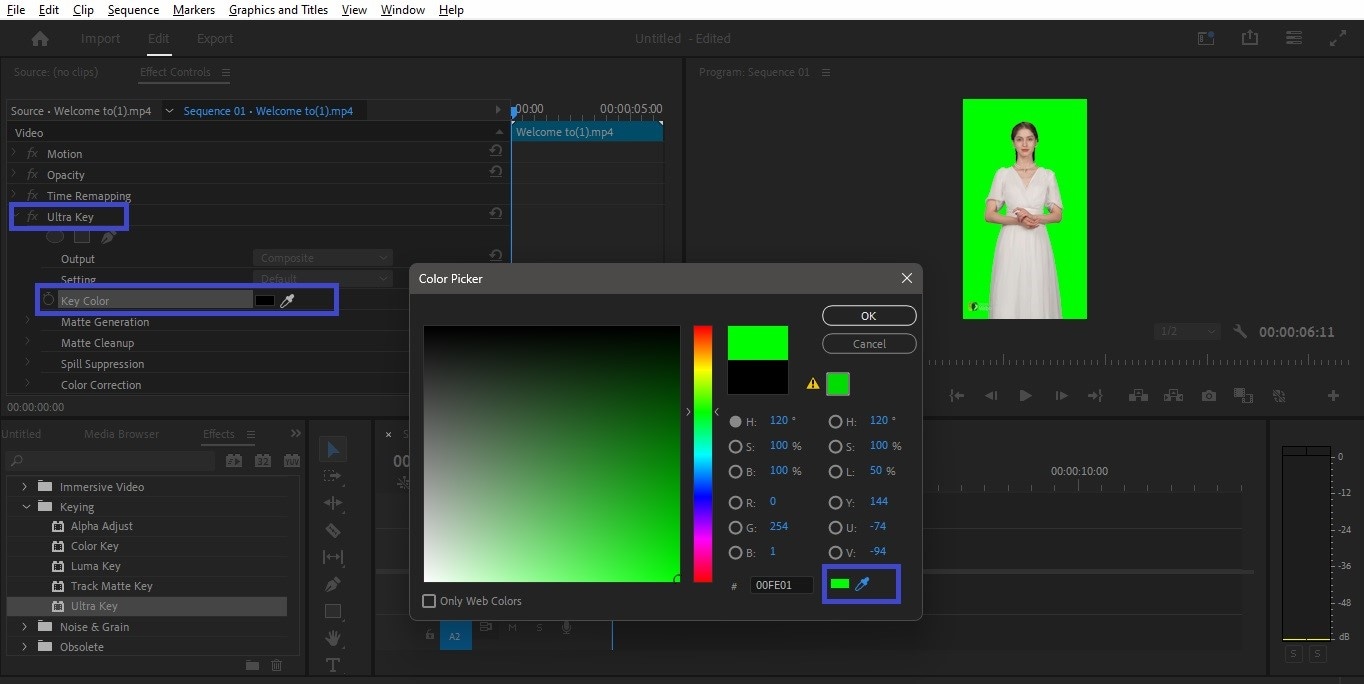
- Étape 4. Cliquez sur le bouton 'OK' et vous verrez instantanément votre arrière-plan passer du vert au transparent.
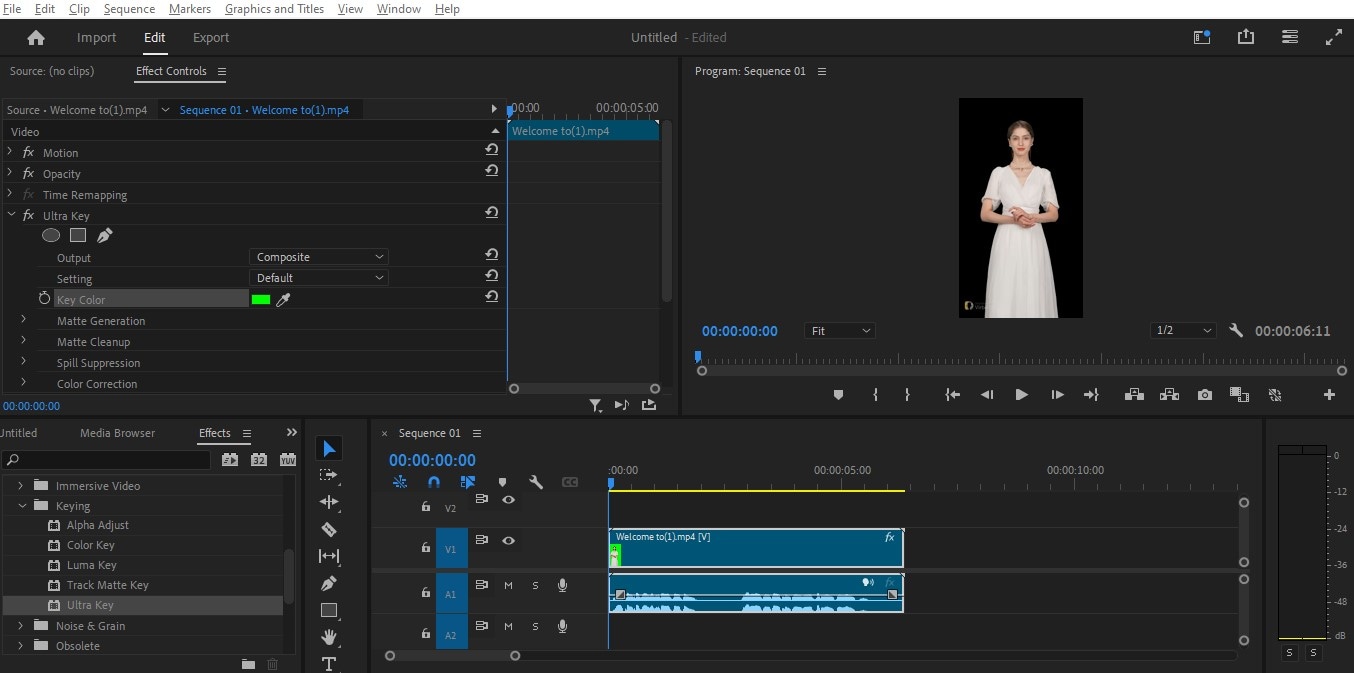
Maintenant, la vidéo est déjà transparente, ce qui vous permet d'incorporer d'autres arrière-plans. Bien que la plupart des professionnels utilisent Premiere Pro, vous pouvez voir à quel point il est facile de suivre les étapes ci-dessus, même en tant que débutant.
Partie 3. Autres outils d'édition pour supprimer le fond vert [Pour les débutants]
Premiere Pro est un choix possible pour convertir des vidéos sur fond vert en vidéos transparentes. Cependant, il faut plus de temps pour l'apprendre et s'y familiariser en tant que débutant. Vous aurez également besoin de plus de mémoire sur votre ordinateur pour que le logiciel fonctionne correctement. Il n’y a pas de quoi s’inquiéter, car vous pouvez trouver d’autres excellents outils alternatifs qui effectueront la même tâche.
Voici d'autres outils pour débutants que vous pouvez utiliser comme alternatives pour convertir une vidéo sur fond vert en vidéo transparente:
Wondershare Filmora [Hautement recommandé]
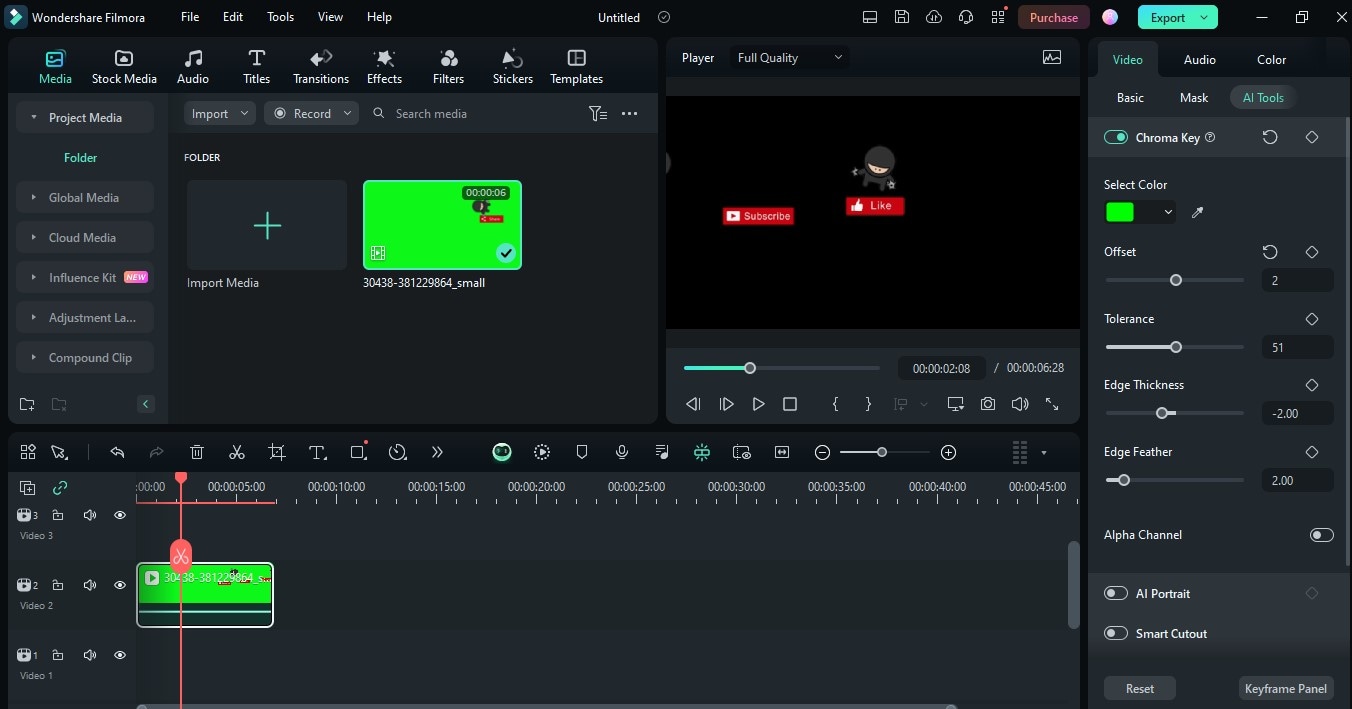
Filmora est un éditeur vidéo puissant avec des fonctionnalités complètes pour répondre à vos besoins en matière de vidéo et d’audio. Il dispose également d'outils basés sur l'IA pour vous aider à rendre votre processus d'édition plus rapide et plus pratique. Sa suite de ressources créatives contient des modèles prédéfinis, des séquences vidéo et des effets vidéo intéressants à ajouter à vos projets.
Kapwing
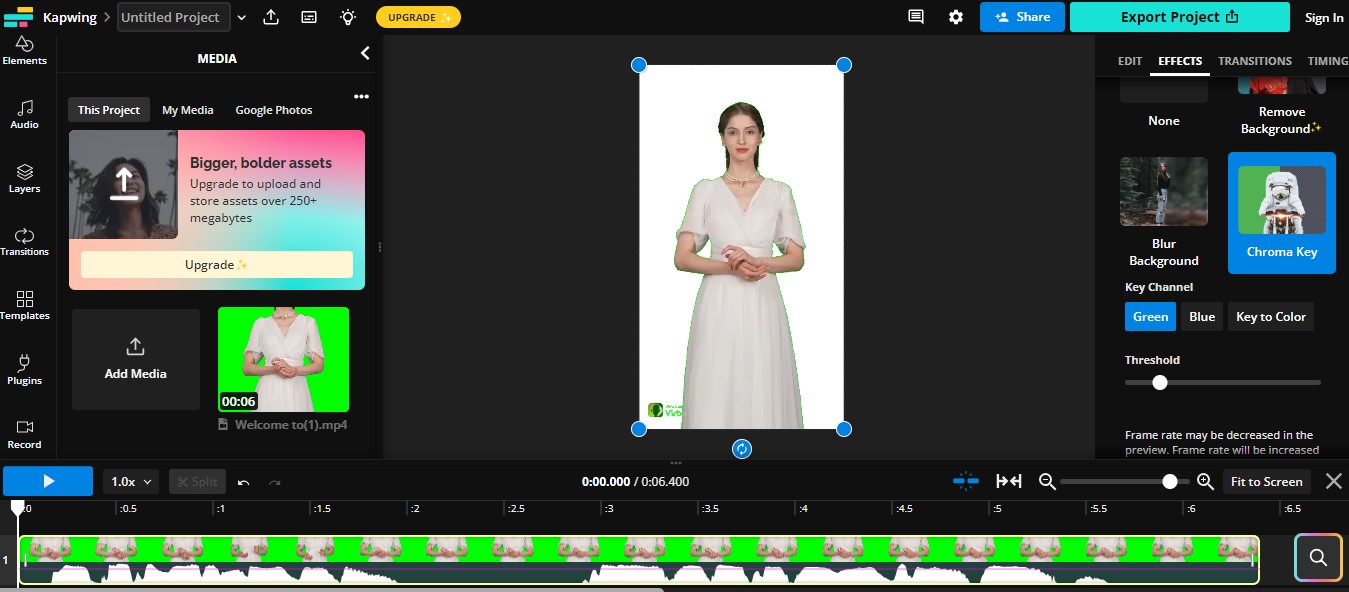
En plus de ses outils d'édition, Kapwing dispose d'une fonctionnalité de suppression de fond vert. Tout ce que vous avez à faire est d'importer votre vidéo sur fond vert, d’aller dans l’onglet Effets et de choisir Incrustation chromatique. Ajustez le curseur de seuil selon vos préférences, puis voyez instantanément le fond vert disparaître.
Veed IO
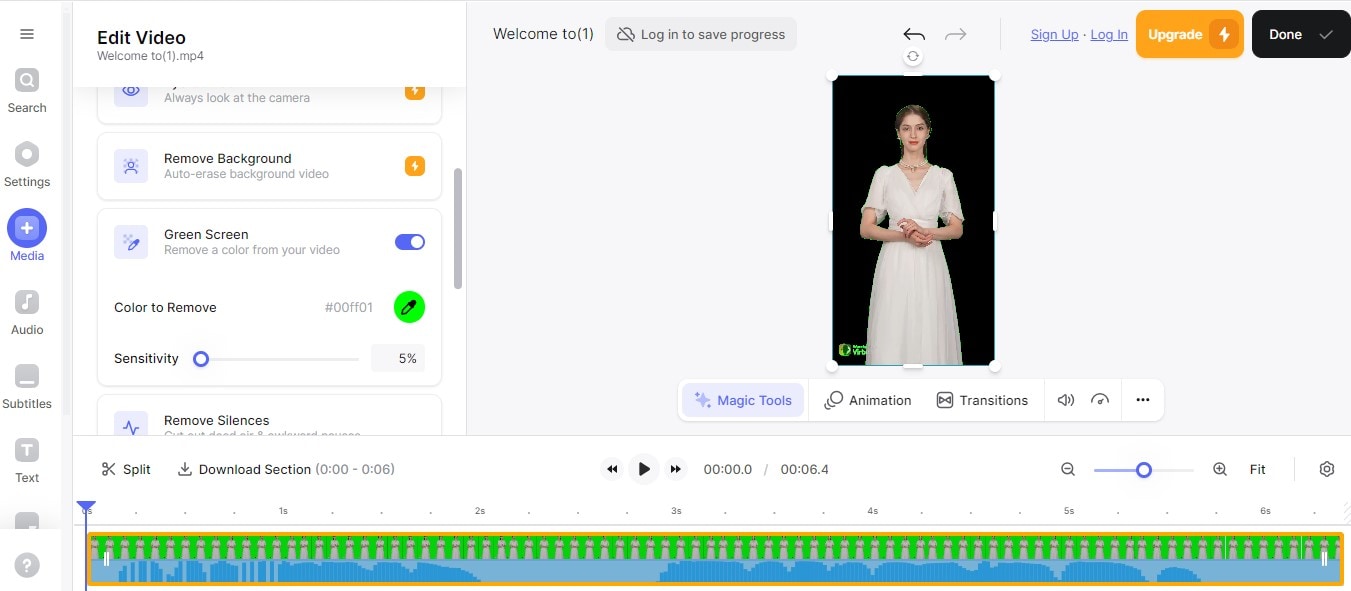
Veed IO vous permet de supprimer le fond vert en quelques secondes. Avec votre fichier téléchargé, choisissez la fonctionnalité Fond Vert sous Outils Magiques. Sous ‘Couleur à supprimer’, cliquez sur l’outil pipette pour correspondre exactement à la teinte de verte de votre vidéo. Observez la disparition instantanée du fond vert. Vous pouvez également utiliser le curseur de sensibilité pour obtenir les résultats souhaités.
Media IO
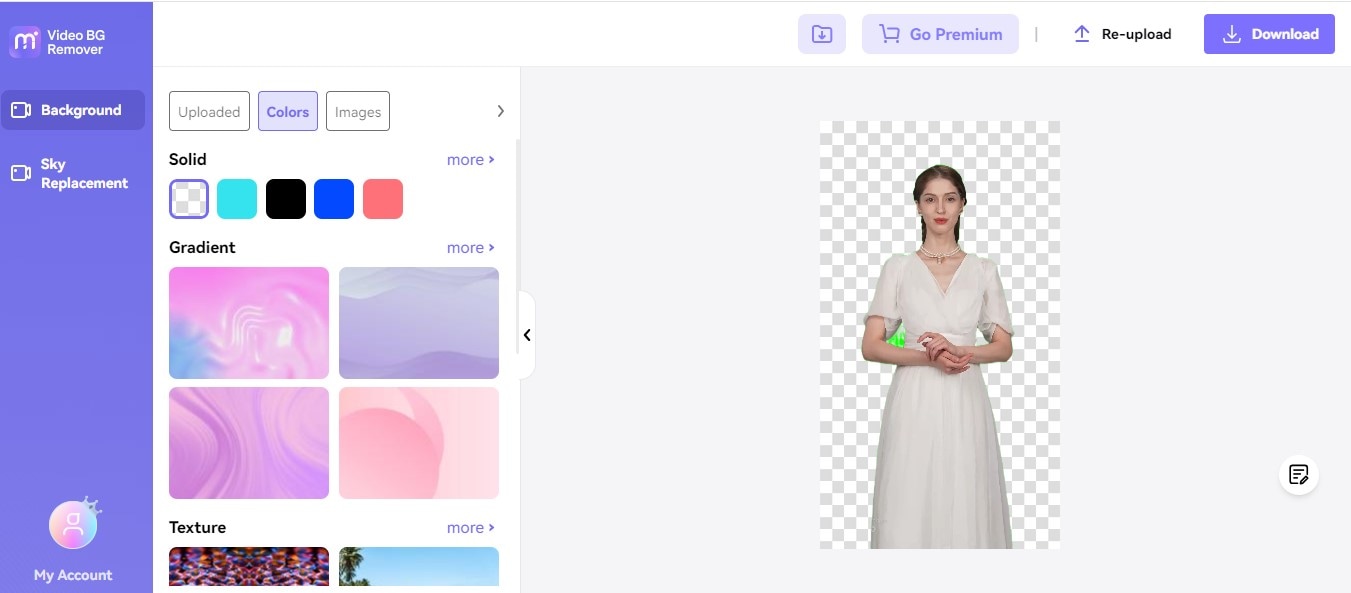
L'outil de suppression d’arrière-plan de Media.io permet de supprimer instantanément les arrière-plans des vidéos, y compris les fonds verts. Avec un compte Medio.io, il vous suffit d'importer votre fichier, d'attendre que l'outil analyse votre vidéo et le fond vert sera supprimé. Votre vidéo aura alors un arrière-plan transparent et sera prête pour des éditions supplémentaires.
Partie 4. Comment rendre une vidéo sur fond vert en vidéo transparente à l'aide de Filmora
Bien que vous puissiez trouver de nombreuses alternatives à Premiere Pro, votre meilleur choix est Filmora. Les cinéastes, vloggers et monteurs vidéo le considèrent tous comme un outil très fiable pour donner vie à leurs projets vidéo. Qu’est-ce qui rend cet éditeur vidéo incroyable? Voici un résumé de ses fonctionnalités :
- Des fonctionnalités d'édition vidéo performantes qui vous permettent d'utiliser et d'effectuer facilement des tâches telles que le cadrage, l'écran partagé, le suivi de mouvement, la correction colorimétrique et la mise en correspondance, ainsi que l'activation du fond vert.
- Des outils d'édition audio complets pour produire le son parfait qui accompagnera votre vidéo. Vous pouvez utiliser le changeur de voix, la fonctionnalité de synchronisation automatique, l’atténuation audio et la détection de silence, pour n'en citer que quelques-unes.
- Utilisez le texte pour vous aider dans vos tâches de montage avec des fonctionnalités telles que l’animation de texte, text-to-speech, les sous-titres automatiques, text-to-video et speech-to-text, et bien plus encore!
- Avec les outils alimentés par l'IA, vous êtes sûr de bénéficier d'un coup de pouce supplémentaire. Des fonctionnalités telles que l’Édition Copilot IA, le Générateur de Musique IA , la Traduction IA , la Rédaction IA et le Supprimeur d’Arrière-plan
- Accédez à une vaste collection de ressources telles que des effets vidéo, des modèles prédéfinis et des footages.
Bien que l'outil possède de nombreuses fonctionnalités, cette section se concentre sur la manière de rendre une vidéo sur fond vert en vidéo transparente à l'aide de Filmora. Après cela, vous trouverez que c'est très facile à comprendre et à mettre en œuvre. Voici un guide détaillé :
- Étape 1. Rendez-vous sur le site Web de Filmora et cliquez sur ' Télécharger ' pour télécharger automatiquement le fichier d'installation. Suivez les instructions fournies dans le fichier pour installer avec succès le logiciel sur votre ordinateur.

- Étape 2. Dans le logiciel Filmora, importez la vidéo du fond vert et faites-la glisser sur la timeline.
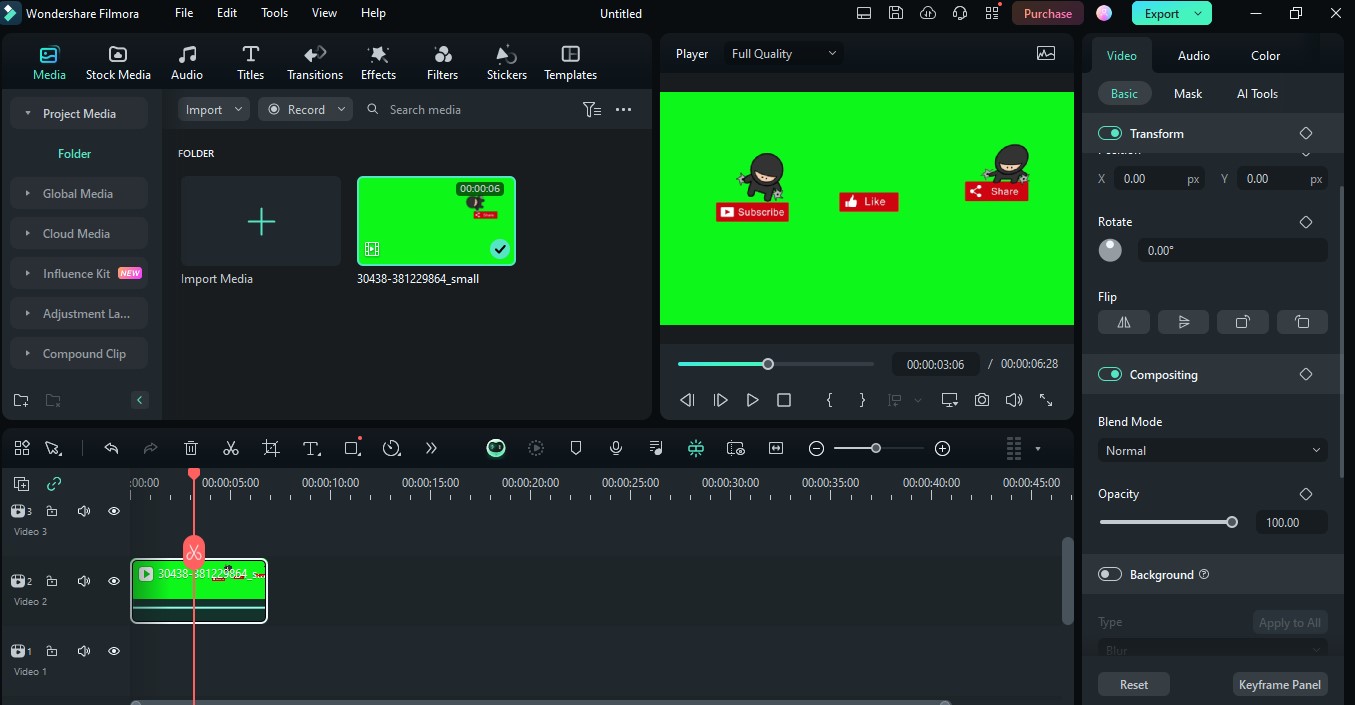
- Étape 3. Allez dans l'onglet Vidéo dans l'angle supérieur droit de l'écran, allez dans 'Outils d'IA', puis activez la fonctionnalité 'Fond vert'. Vous pouvez alors voir instantanément que le fond vert est supprimé laissant la vidéo transparente.
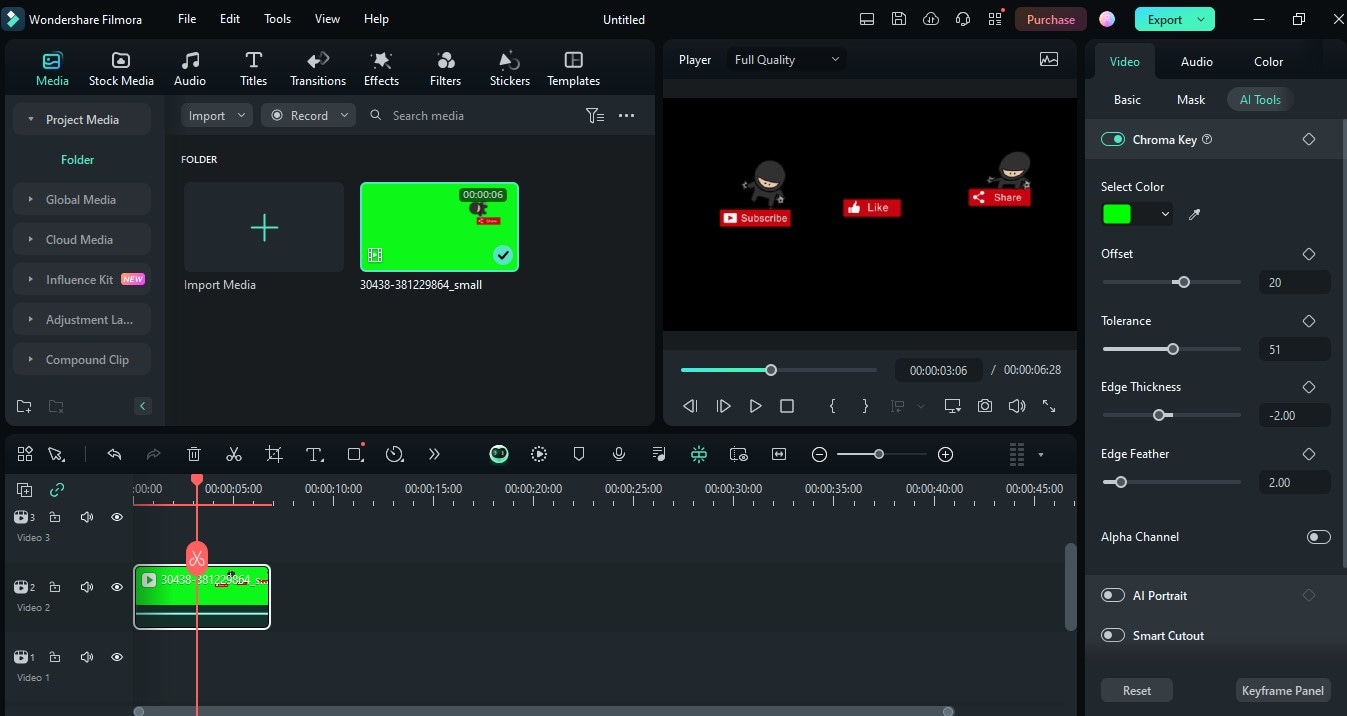
Avec ces étapes simples, vous pouvez convertir une vidéo sur fond vert en vidéo transparente dans Filmora, même si vous n'avez pas de connaissances approfondies en matière d'édition. Pour de meilleurs résultats, vous pouvez ajuster le curseur de décalage, la tolérance, l’épaisseur des contours et le lissage des contours sous l’onglet des outils IA.
Conclusion
Les fonds verts rendent la création et l'édition de vidéos plus rapides et plus efficaces. C'est surtout le cas pour les projets à gros budget, mais aussi pour les contenus courts. Quel que soit le type de projet sur lequel vous travaillez, vous pouvez compter sur des outils tels que Premiere Pro pour convertir une vidéo sur fond vert en vidéo transparente comme un professionnel. Si vous ne savez pas comment faire, commencez par suivre les étapes simples présentées dans cet article. Cependant, si vous cherchez une excellente alternative à Premiere Pro, Filmora est votre meilleur choix. Il est facile à utiliser, peut rendre vos vidéos transparentes en quelques secondes et offre d'autres fonctionnalités d'édition vidéo incroyables. Essayez Filmora dès maintenant et explorez sa suite d'édition complète pour réaliser votre meilleur projet vidéo !



 Sécurité 100 % vérifiée | Aucun abonnement requis | Aucun logiciel malveillant
Sécurité 100 % vérifiée | Aucun abonnement requis | Aucun logiciel malveillant

